คุณสามารถถ่ายสำเนาฉลากแผ่นดิสก์ หรือต้นฉบับรูปแบบสี่เหลี่ยม เช่น รูปถ่ายลงบนฉลาก CD/DVD ได้
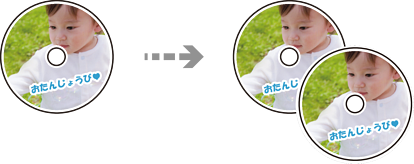
ก่อนทำการพิมพ์บนแผ่้น CD/DVD ให้ดูที่ข้อควรระวังในการจัดการกับแผ่น CD/DVD
อย่าเสียบถาด CD/DVD เข้าไปในขณะที่เครื่องพิมพ์กำลังทำงาน นั่นอาจทำความเสียหายให้แก่เครื่องพิมพ์ได้
อย่าเสียบถาด CD/DVD เข้าไปจนกว่าคุณได้รับคำแนะนำให้กระทำดังกล่าว มิฉะนั้น จะมีข้อผิดพลาดเกิดขึ้นและแผ่น CD/DVD ถูกดันออก
เลือกที่ Various Prints จากแผงควบคุม
เลือก Copy to CD/DVD > Copy to CD/DVD
วางต้นฉบับโดยทำตามคำแนะนำที่แสดงบนหน้าจอ แล้วเลือก Proceed to set up Outer/Inner.
หากไม่ได้วางแผ่น CD/DVD ลงตรงกลาง ระบบจะปรับตำแหน่งโดยอัตโนมัติ
ระบุเส้นผ่านศูนย์กลางภายในและเส้นผ่านศูนย์กลางภายนอกโดยใช้ 
 แล้วเลือกที่ Select Type
แล้วเลือกที่ Select Type
นอกจากนี้คุณยังสามารถเลือกภายในกรอบของเส้นผ่านศูนย์กลางภายในและเส้นผ่านศูนย์กลางภายนอก จากนั้นป้อนค่าโดยใช้ปุ่มกดบนหน้าจอ
คุณสามารถตั้งค่าที่ 114 ถึง 120 มม. เป็นเส้นผ่านศูนย์กลางภายนอก และ 18 ถึง 46 มม. เป็นเส้นผ่านศูนย์กลางภายในโดยเพิ่มทีละ 1 มม
เส้นผ่านศูนย์กลางภายนอกและเส้นผ่านศูนย์กลางภายในที่คุณตั้งค่าจะถูกกู้คืนค่าเริ่มต้นหลังจากพิมพ์ฉลากของดิสก์ คุณจะต้องตั้งค่าเส้นผ่านศูนย์กลางเหล่านี้ทุกครั้งที่คุณพิมพ์
เลือก Print on CD/DVD
ในการพิมพ์ทดสอบ ให้เลือก Test print on A4 paper จากนั้นใส่กระดาษธรรมดา A4 เข้าไปใน ถาดป้อนกระดาษ คุณสามารถตรวจสอบภาพที่พิมพ์ออกมาก่อนทำการพิมพ์บนฉลาก CD/DVD
หากมีข้อความปรากฎขึ้นบนหน้าจอแจ้งให้คุณโหลดแผ่น CD/DVD ให้เลือก How To จากนั้นทำตามคำแนะนำบนหน้าจอเพื่อโหลดแผ่น CD/DVD
วางแผ่น CD/DVD ลงบนถาด CD/DVD โดยให้ด้านที่สามารถพิมพ์ได้หันหน้าขึ้นมา กดที่ตรงกลางของแผ่น CD/DVD เพื่อวางบนถาด CD/DVD อย่างมั่นคง มิฉะนั้น แผ่น CD/DVD อาจหล่นออกจากถาดได้ พลิกถาดเพื่อตรวจสอบดูว่าแผ่น CD/DVD วางตำแหน่งอย่างมั่นคงในถาด
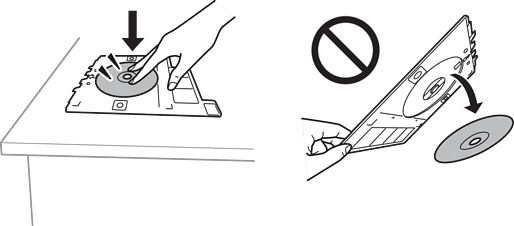
คุณอาจรู้สึกถึงแรงเสียดทานเล็กน้อยขณะใส่ถาดเข้าไปในเครื่องพิมพ์ ลักษณะดังกล่าวเป็นสิ่งปกติ และคุณควรใส่เข้าไปต่อในแนวนอน
เลือก Installed
เลือกแท็บ Print on CD/DVD เลือกถ่ายสำเนาสีหรือขาวดำ จากนั้นเปลี่ยนความเข้มการถ่ายสำเนาตามที่จำเป็น
เลือกที่  เพื่อดูภาพที่สแกนได้ คุณสามารถปรับตำแหน่งการพิมพ์บนหน้าจอภาพตัวอย่างได้
เพื่อดูภาพที่สแกนได้ คุณสามารถปรับตำแหน่งการพิมพ์บนหน้าจอภาพตัวอย่างได้
เลือกที่แท็บ Advanced Settings และหลังจากนั้นเปลี่ยนการตั้งค่าที่จำเป็น
เลือกที่แท็บ Print on CD/DVD จากนั้นแตะที่ 
เมื่อการพิมพ์เสร็จสิ้น ถาด CD/DVD จะถูกดันออกมา นำถาดออกมาจากเครื่องพิมพ์ จากนั้นทำตามคำแนะนำบนหน้าจอเพื่อเลือกที่ Printing Complete
หลังจากการพิมพ์เสร็จสิ้น ตรวจให้แน่ใจว่าได้นำถาด CD/DVD ออกมา หากคุณไม่ได้นำถาดออกมา แล้วเปิดหรือปิดเครื่องพิมพ์ หรือเรียกใช้การทำความสะอาดหัวพิมพ์ ถาด CD/DVD จะชนกันหัวพิมพ์และาออจทำให้เครื่องพิมพ์ทำงานผิดปกติได้
นำแผ่น CD/DVD ออกมาและจัดเก็บไว้ในถาด CD/DVD ที่ด้านล่างของ ถาดกระดาษ 2